Le Wi-Fi de votre téléphone Android interrompt-il constamment les connexions ? Découvrez pourquoi le Wi-Fi continue de se déconnecter et ce que vous pouvez faire pour résoudre les problèmes de connexion Wi-Fi sur Android.
Le Wi-Fi de votre téléphone Android peut se déconnecter pour plusieurs raisons. Par exemple, il peut s'agir d'un problème aléatoire avec l'interface Wi-Fi, d'un paramètre réseau conflictuel ou d'une configuration incorrecte du routeur.
Continuez votre lecture pour découvrir comment dépanner et résoudre les déconnexions Wi-Fi Android intermittentes. Les instructions ci-dessous varient légèrement en fonction du fabricant de votre téléphone et de la version d'Android.
1. Activer/Désactiver l'avion
La méthode la plus rapide pour résoudre les problèmes de connectivité Internet inattendus sur un téléphone Android consiste à entrer et sortir de Mode avion.
Pour ce faire, faites glisser votre doigt depuis le haut de l'écran pour afficher le volet Paramètres rapides. Ensuite, appuyez sur la vignette Mode Avion, attendez quelques secondes, puis appuyez à nouveau dessus.
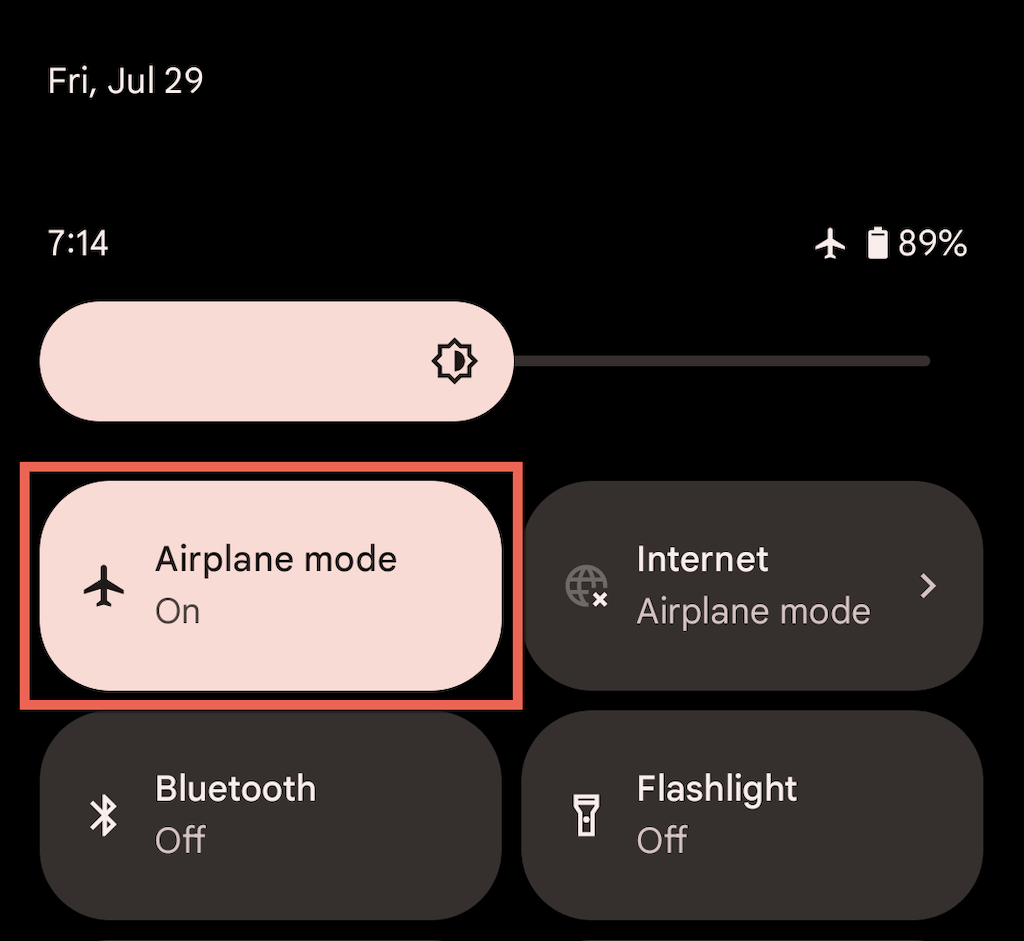
2. Vérifiez la force du signal
Rester à proximité du routeur ou du point d'accès est le meilleur moyen de profiter d'une connexion Wi-Fi ininterrompue. Assurez-vous de garder l'indicateur Wi-Fi de votre téléphone Android plein au moins aux deux tiers pour éviter les déconnexions aléatoires provoquées par des obstructions physiques et des interférences sans fil.

3. Oublier et rajouter un réseau
La suppression et la reconnexion à un réseau sans fil sur Android sont une autre solution rapide qui peut résoudre les déconnexions WiFi fréquentes, principalement si le problème se produit uniquement sur ce réseau. Pour ce faire :
1. Ouvrez l'application Paramètreset appuyez sur Réseau et Internet>Internet.
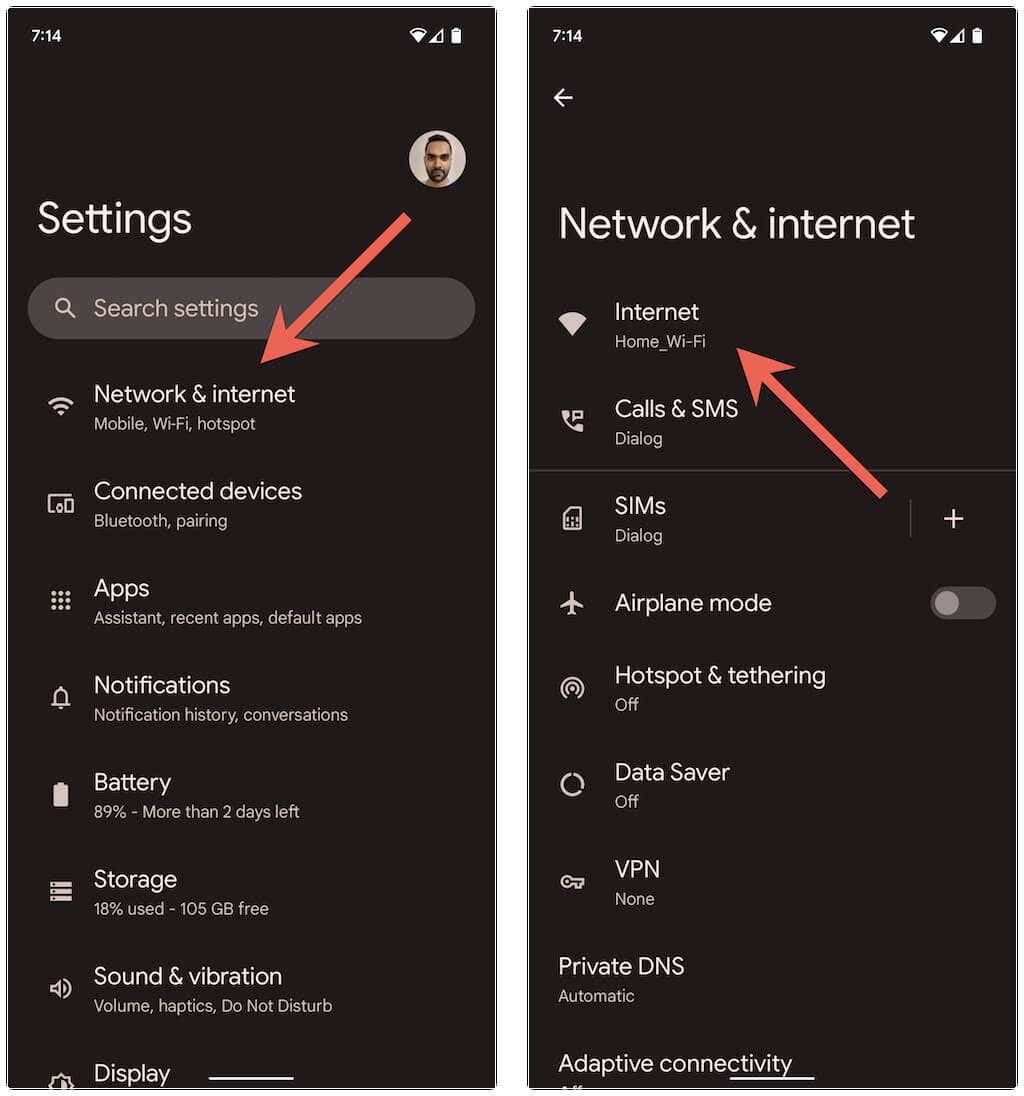
2. Appuyez sur l'icône Gearà côté du SSID (nom du réseau) et appuyez sur Oublier.
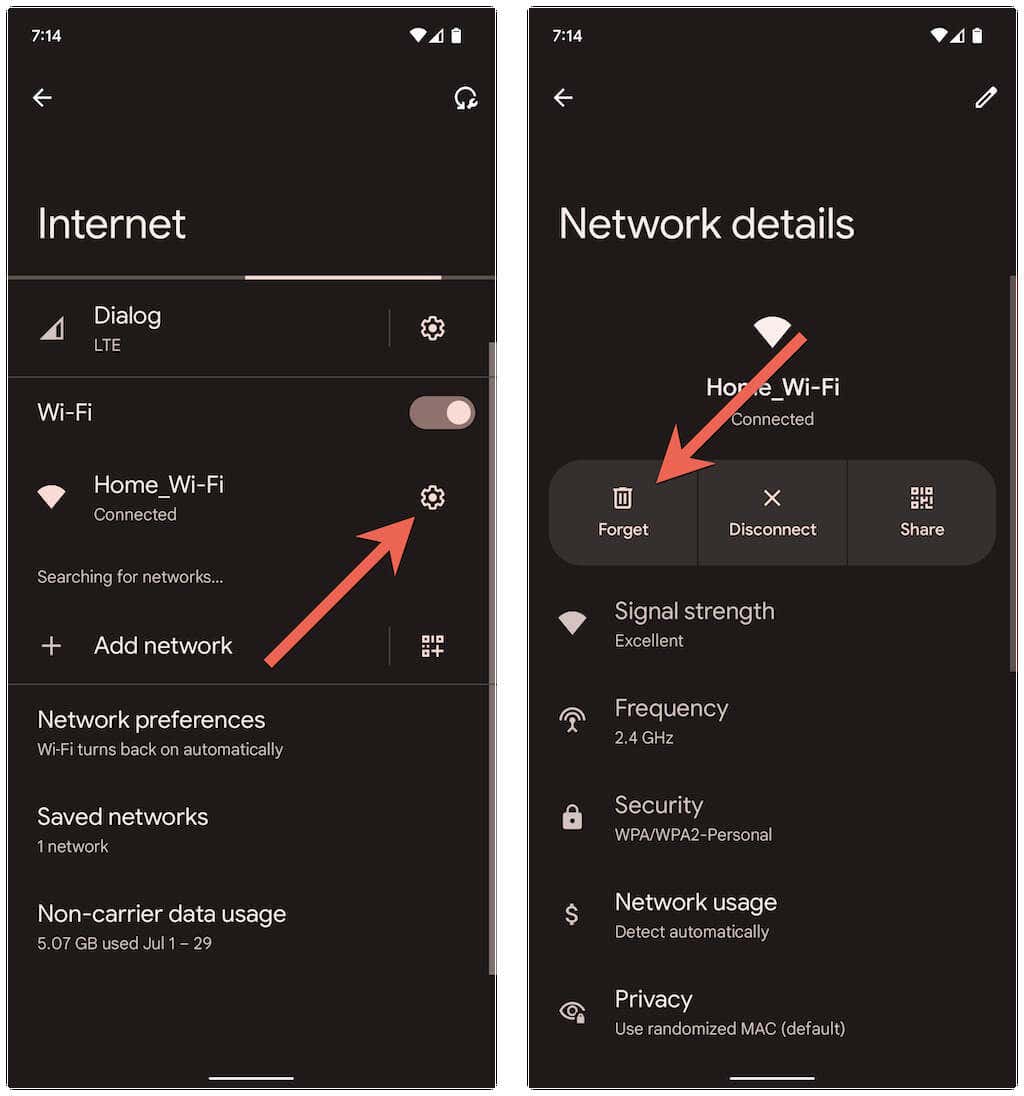
3. Sélectionnez la connexion sans fil, saisissez le mot de passe Wi-Fi et appuyez sur Connecterpour la rejoindre.

4. Supprimer les réseaux Wi-Fi obsolètes
Un trop grand nombre de réseaux sans fil enregistrés sur votre téléphone Android est une autre raison des déconnexions Wi-Fi soudaines. Revenez sur l'écran des connexions Internet et supprimez tous les réseaux précédemment connectés dont vous n'avez plus besoin.
5. Redémarrez le routeur ou le modem Wi-Fi
Les problèmes côté routeur ont tendance à créer toutes sortes de problèmes de connectivité. Si votre appareil Android continue de rencontrer des difficultés à maintenir la connexion à un réseau particulier, le redémarrage du routeur permet généralement de résoudre ce problème..
Si vous parvenez à atteindre le routeur, localisez et appuyez sur son bouton d'alimentation, attendez jusqu'à 10 secondes, puis rallumez-le.

6. Redémarrer le téléphone Android
Si votre téléphone Android se déconnecte du Wi-Fi, quel que soit le réseau, vous pourriez avoir affaire à une interface sans fil buggée.
Le redémarrage de l'appareil peut faire une différence, alors appuyez sur le bouton Alimentation(certains téléphones nécessitent que vous appuyiez sur les boutons Alimentationet Augmenter le volume/ Bassimultanément) et appuyez sur Redémarrer.
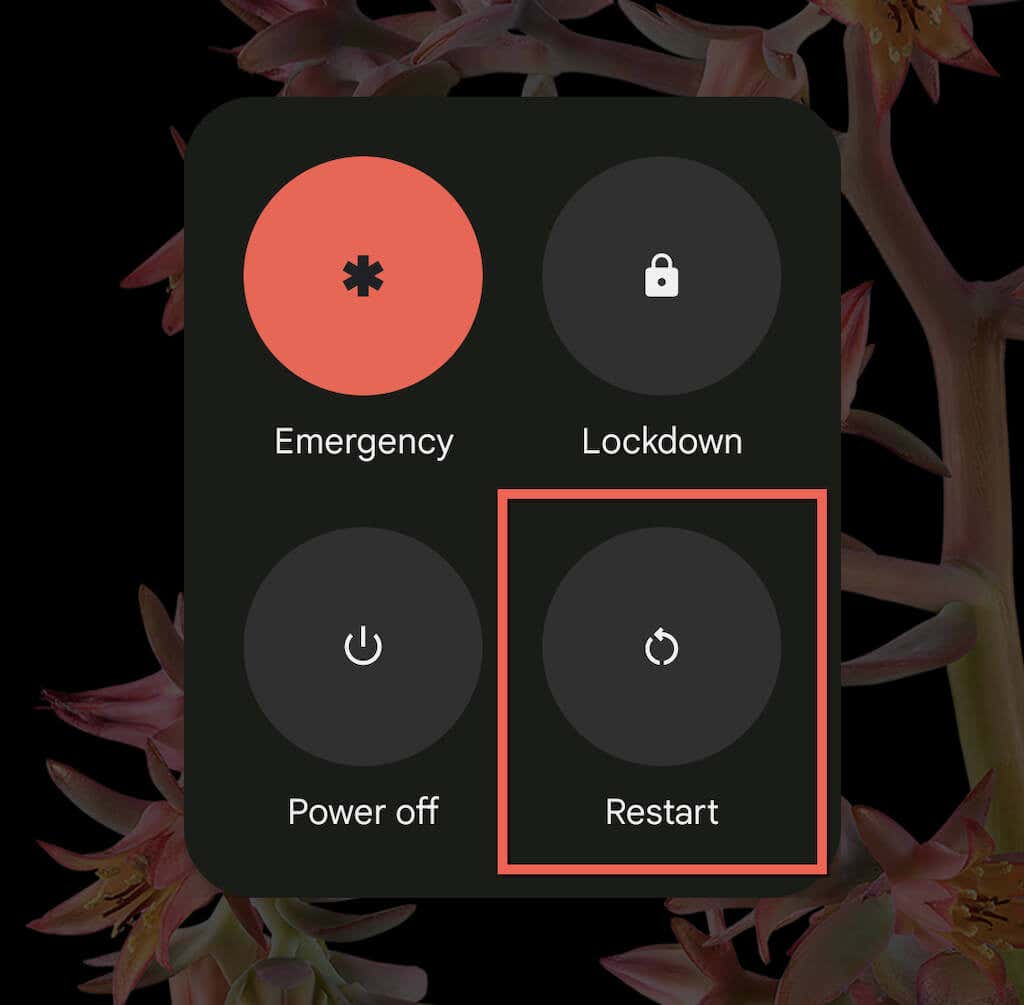
7. Désactiver le Wi-Fi adaptatif et les connexions adaptatives
Certains téléphones Android sont dotés d'une fonctionnalité appelée Connectivité adaptative. Il gère automatiquement vos connexions Internet en fonction de la force du signal et d'autres facteurs pour prolonger la durée de vie de la batterie. Le désactiver peut empêcher les déconnexions Wi-Fi aléatoires.
Pour ce faire, ouvrez l'application Paramètreset appuyez sur Réseau et Internet>Connectivité adaptative. Ensuite, désactivez le commutateur à côté de Connectivité adaptative.
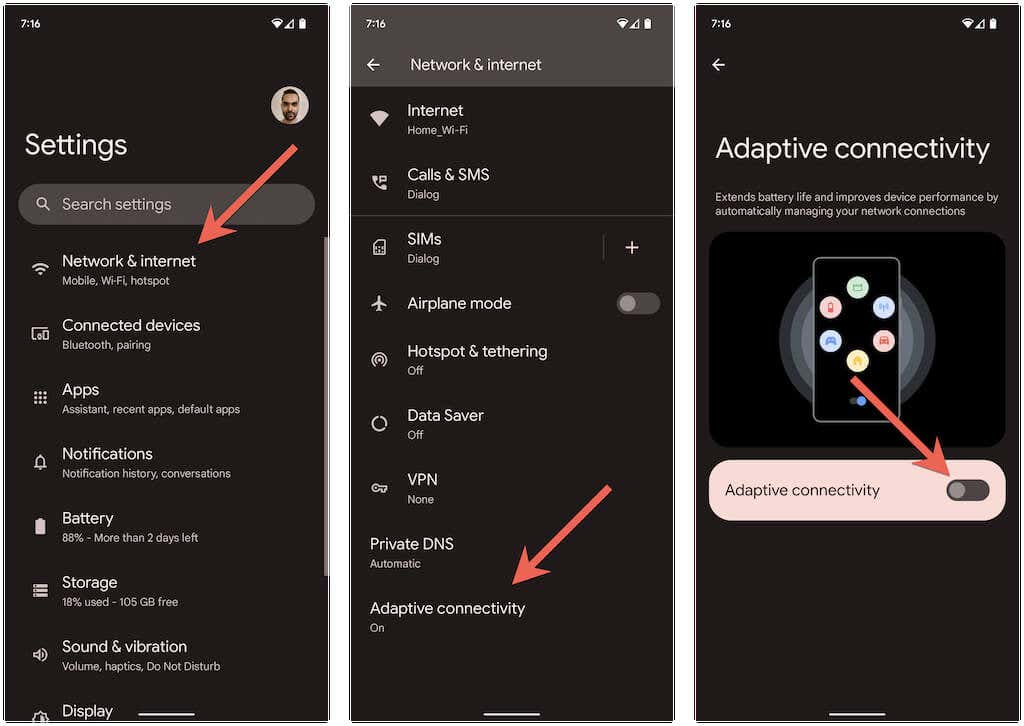
Une autre fonctionnalité, quelque peu similaire, est le Wi-Fi adaptatif. Il passe automatiquement aux données du réseau mobile lorsque la connectivité Wi-Fi n’est pas stable. Si vous ne souhaitez pas que cela se produise, accédez à Paramètres>Réseau et Internet>Internet>Préférences réseauet désactivez l'option Passer auxdonnées mobilesautomatiquement.
Analysez et reconfigurez votre réseau sans fil
Si le problème se produit sur un réseau Wi-Fi privé, vous souhaiterez peut-être l'analyser et changer de canal ou de bande GHz si nécessaire. Par exemple, si le routeur diffuse sur la bande 2,4 GHz, mais que le réseau chevauche les points d'accès Wi-Fi environnants, vous souhaiterez peut-être utiliser les canaux 1, 6 et 11 ou passer à la bande 5 GHz.
Cela implique un processus en trois étapes comme suit. Reportez-vous aux guides liés pour des instructions détaillées :
1. Analysez votre réseau sans fil à l'aide d'un analyseur Wi-Fi comme NetSpot.
2. Accédez aux paramètres de votre routeur (idéalement en utilisant un PC Windows ou un Mac).
3. Localisez les options de fréquence du signal sans fil et ajuster les préférences de bande et de canal.
8. Mettre à jour ou réinitialiser le micrologiciel du routeur.
Si le problème persiste sur un réseau sans fil privé, c'est une bonne idée de vérifier si une mise à jour du micrologiciel de votre routeur est en attente.
Pour ce faire, visitez le panneau de configuration de votre routeur et recherchez un onglet ou une option RouteurMettre à jour. Ensuite, recherchez une mise à jour en ligne ou téléchargez le fichier du micrologiciel depuis le site Web du fabricant du routeur.
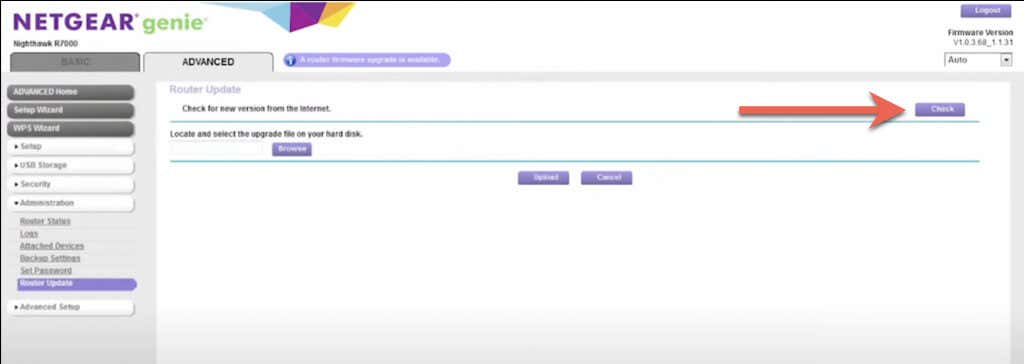
S'il n'y a pas de nouvelles mises à jour, envisagez réinitialiser le routeur aux paramètres d'usine.
9. Entrez en mode sans échec
Les applications tierces telles que les scanners antivirus, les amplificateurs de signal Wi-Fi et les VPN peuvent potentiellement entrer en conflit avec les paramètres Wi-Fi d'un appareil Android. Démarrer en mode sans échec peut vous aider à déterminer si tel est le cas.
Par exemple, pour passer en mode sans échec sur un Google Pixel, appuyez sur les boutons Alimentationet Augmenter le volume, appuyez longuement sur l'icône Redémarrer. , puis sélectionnez OK. Apprenez à entrez en mode sans échec sur n'importe quel appareil Android.
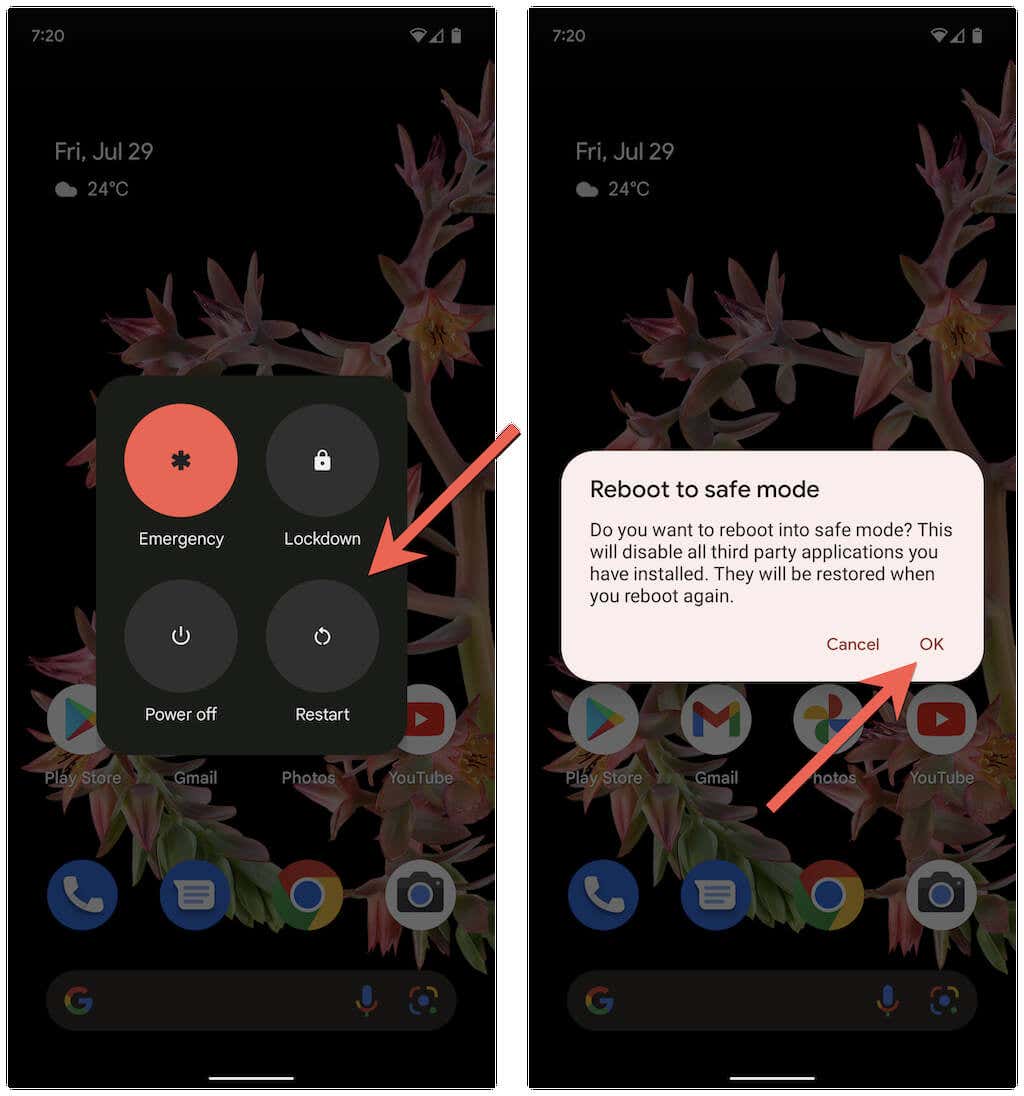
Le mode sans échec sur Android désactive toutes les applications tierces. Si votre téléphone ne se déconnecte plus du Wi-Fi, accédez à Paramètres>Applicationset Désinstalleztoutes les applications susceptibles d'interférer avec la connectivité réseau pendant utilisation normale.
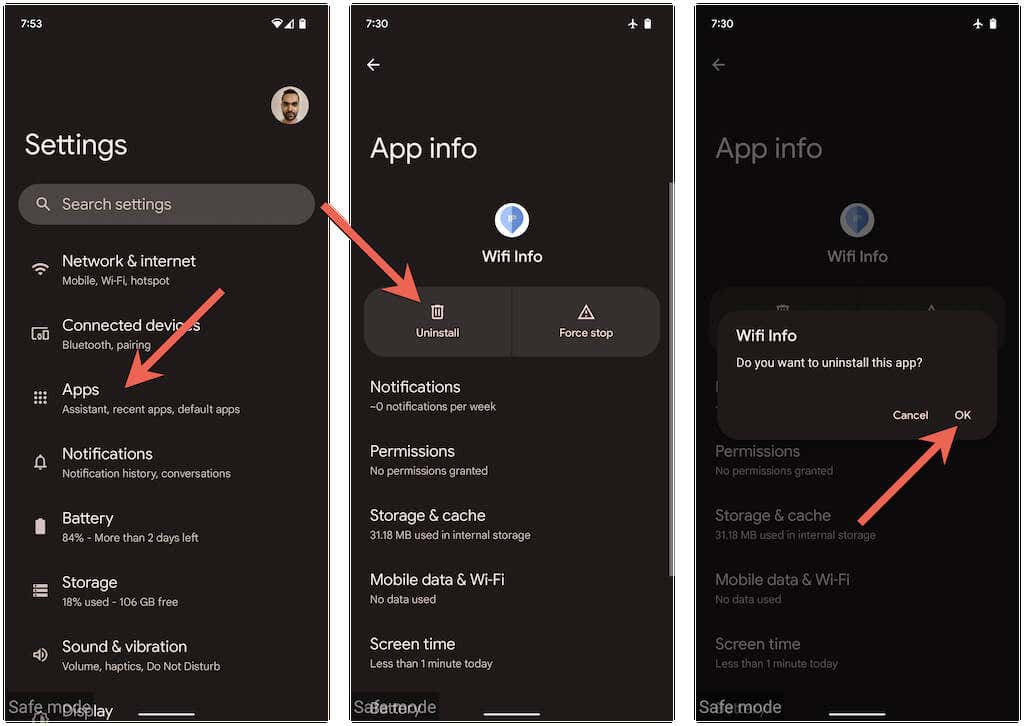
Après cela, quittez le mode sans échec et réinstallez les applications que vous avez supprimées une par une jusqu'à ce que vous ayez identifié la cause du problème.
10. Mettez à jour votre Android
Une mise à jour Android plus récente peut contenir un correctif logiciel capable de résoudre les problèmes liés aux déconnexions Wi-Fi intermittentes. Pour rechercher et installer les mises à jour du logiciel système, faites défiler le menu Paramètresde votre téléphone Android et appuyez sur Système>Mise à jour du système.
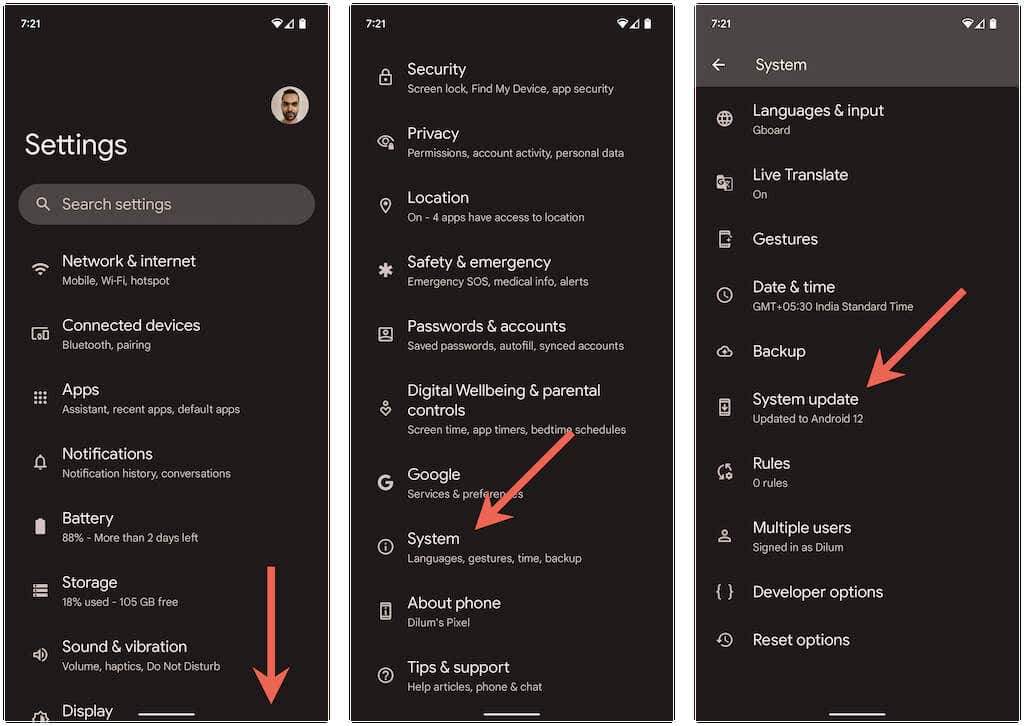
11. Réinitialiser les paramètres réseau
Réinitialisez les paramètres réseau d'Android si aucun des correctifs ci-dessus ne vous aide. Cela devrait éliminer tout conflit caché lié à la connectivité provoquant des problèmes de Wi-Fi sur votre téléphone. Pour ce faire, accédez à Paramètres>Système>Réinitialiser les optionset appuyez sur Réinitialiser le Wi-Fi, les appareils mobiles etBluetooth>Réinitialiser les paramètres.
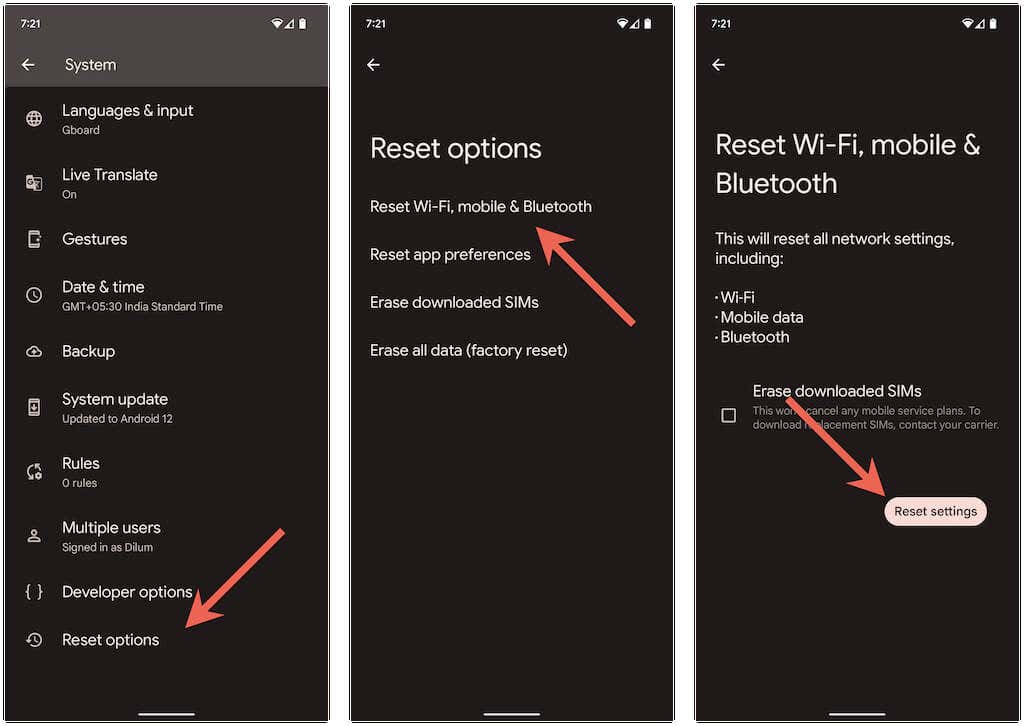
Après avoir réinitialisé les paramètres réseau de votre téléphone, accédez à Paramètres >Réseau et Internet>Internetet rejoignez manuellement le réseau Wi-Fi souhaité..
Plus de déconnexions Wi-Fi aléatoires sur Android
Les déconnexions Wi-Fi sur Android sont généralement faciles à résoudre. Par exemple, activer/désactiver le mode avion, rejoindre un réseau problématique ou redémarrer votre téléphone devrait suffire dans la plupart des cas. Sinon, prendre le temps de travailler sur certains des correctifs avancés ci-dessus sera certainement utile.
.